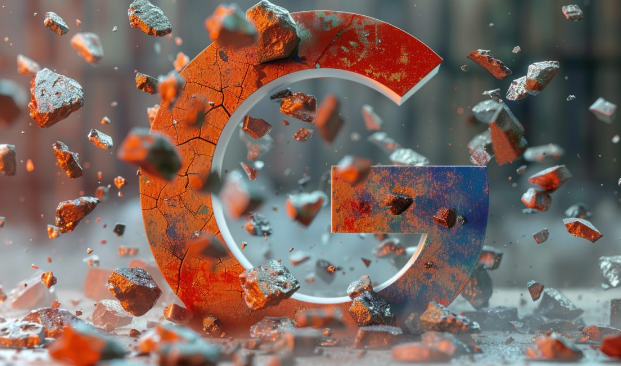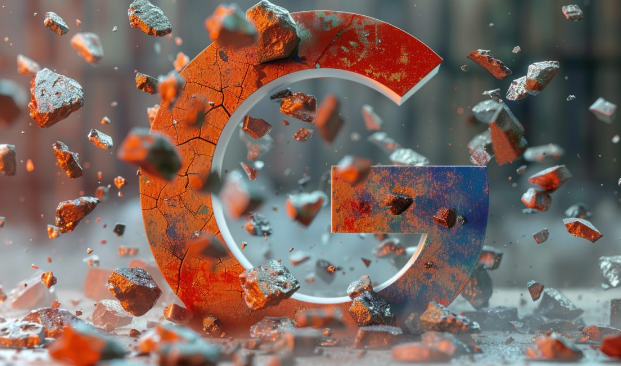
1. 启用内置安全功能
- 打开Chrome设置:在浏览器右上角点击“三个点”→选择“设置”→向下滚动至“隐私与安全”→找到“安全”选项→启用“增强型保护功能”(Google会自动检测并拦截危险网站和下载内容)。
- 查看安全报告:在地址栏输入`chrome://safety-check/`→点击“运行安全检查”→扫描当前设备是否存在被劫持的扩展或恶意软件。
2. 手动识别可疑插件
- 进入扩展管理页面:点击Chrome右上角“三个点”→选择“更多工具”→点击“扩展程序”→逐一检查已安装的扩展(注意名称、开发者信息和权限范围,如“读取浏览记录”“修改网页内容”等高风险权限需警惕)。
- 禁用未知来源插件:对于非Chrome应用商店下载的扩展,建议直接禁用或删除(右键点击可疑扩展→选择“禁用”→确认移除)。
3. 使用广告拦截工具辅助检测
- 安装uBlock Origin:从Chrome应用商店添加→默认开启基础广告过滤→减少网页中的恶意弹窗和追踪脚本(如`ads.xyz.com`类域名)。
- 自定义过滤规则:点击uBlock图标→进入“设置”→在“我的过滤器”中添加常见恶意广告服务器域名(如`doubleclick.net`、`googlesyndication.com`)→手动屏蔽潜在威胁。
4. 分析网络请求与异常行为
- 打开开发者工具:按`F12`或右键点击页面选择“检查”→切换到“Network”面板→刷新网页→观察请求列表(重点关注`.js`、`.exe`文件下载链接,若来自可疑IP地址或未备案域名,可能存在风险)。
- 阻止可疑连接:右键点击可疑请求→选择“阻止域名”→永久禁止该地址的访问(适用于反复出现的弹窗广告或挖矿脚本)。
5. 定期清理与更新防护
- 清除浏览数据:在Chrome设置中选择“隐私与安全”→点击“清除浏览数据”→勾选“Cookies和其他站点数据”及“缓存的图片和文件”→防止广告商通过Cookies追踪用户行为。
- 保持Chrome更新:在地址栏输入`chrome://settings/help`→点击“关于Chrome”→自动检查并安装最新版本(新版本常包含安全补丁和广告拦截优化)。